MINI下的DOS游戏模拟表现
折腾dos可费了我不少功夫,幸好我已摸索出最完美的运行方法。得益于dosbox插件的更新,现在很多dos游戏都能正常并满速运行了。 兼容性还是可以的。
用了mini的电视效果之后,别有一翻风味😆,很有TV game的感觉。🤣

注意: 弄这个最好已有一定的折腾mini经验和dos基础,否则你可能会卡在小问题上而不懂处理。
第一步:乾坤大挪移[零折腾关键]
首先我们需要按之前的教程,把存档移到u盘上去。
FC / SFC MINI破解教程:如何将游戏存档转移到U盘?
为什么要这么做呢,这是因为CE添加游戏的时候,是把游戏文件拷贝到CE自动建立的目录里去,但这个目录在MINI运行的时候,是属于只读属性,我们的DOS游戏将无法保存存档。
为了解决这个大问题,可利用MINI的保存存档的目录,它具有读写属性,也就是说,我们需要把DOS游戏放到该目录下运行。
而鉴于MINI机身的空间实在太小,如果直接把dos游戏拷贝到机身,放不了几个。
因此,不用想,大挪移到u盘是最佳选择。😁
第二步:安装dosbox插件
下载并安装如下图的DOSBOS-SVN插件:

第三步:添加DOS游戏
我这里以炎龙2举例说明,将炎龙2游戏的整个文件夹fd2拷贝到u盘以下文件夹。如下图:
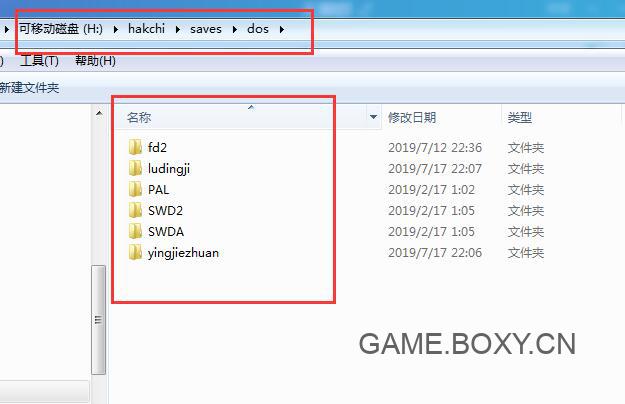
我是在saves里建了一个dos文件夹专门放DOS游戏。
留意下图的路径,包括大小写!
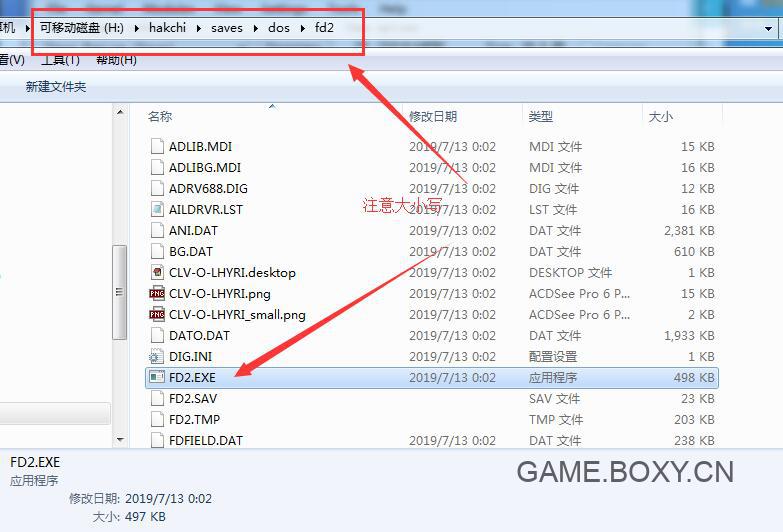
在CE里添加游戏,选择炎龙2的运行文件FD2.exe ,然后
- 取消选中“Compress”的压缩选项
- 修改运行参数,修改成/bin/dosbox-svn开头,而游戏路径要以/var/开始按上图的修改过来,切记一个字都不可以错,包括大小写!!注意比对路径的变化!
如下图:
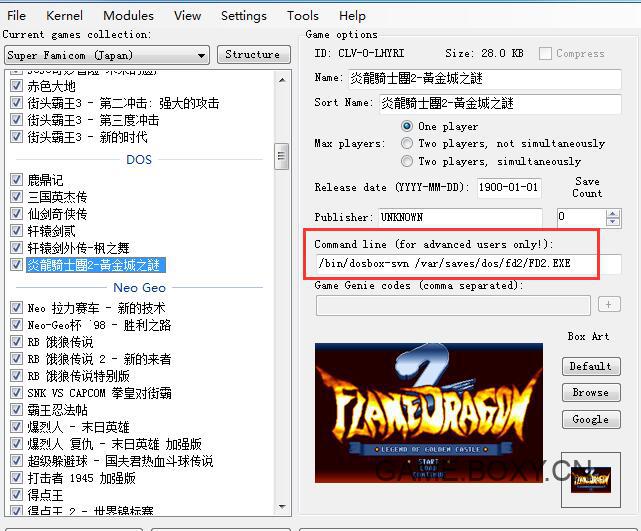
注意: 由于RA会按这个文件名FD2.exe来建立对应的游戏配置文件名FD2, 而有许多dos游戏可能都是play.bat作为运行文件,最好先把它改一下独特的名字再添加,免得到时配置文件出现混乱。
第四步,运行游戏
顺利的话,你现在已经可以执行进入游戏。
如果你的游戏无法进入,或玩的时候有出现奇怪的问题,请勿纠结,说明该游戏不太兼容。 劝君放弃。😅
第五步,设置按键映射
我们需要把键盘鼠标映射到手柄按键上。否则游戏操作不了。
呼出RA, 按下图找到“控制”并进入:
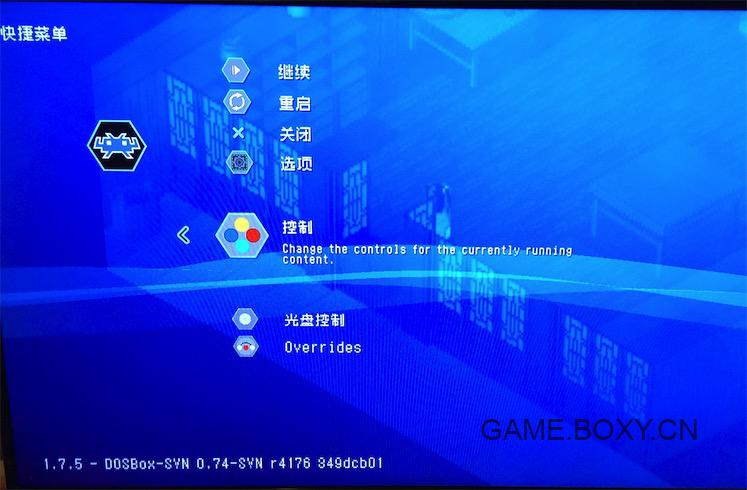
进入后, 如下图,先检查用户1设备类型,如果不是Keyboard + Mouse,请修改成这个,修改后它不会自动刷新,需要返回上一层,再重新进入这里。

现在你可以对游戏手柄的按钮映射到自定义的键盘按键了。如下图:
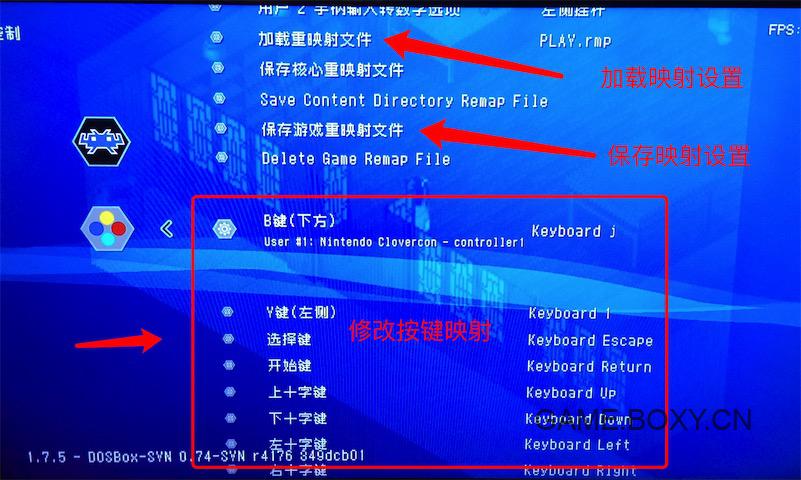
小提示:按键映射保存好后,会生成一个对应的配置文件,它是可以调用的。 比如某些dos游戏的按键基本一样的话,其实可以直接通过上图里的“加载重映射文件”加载进来,你就不用重复配置按键了。
关于鼠标控制的游戏
如果你玩的dos游戏是用鼠标操作,而你刚好又有wii的经典手柄,应该不需要另外设置就已经可以用右摇杆操控鼠标指针了。 但对于只有原生手柄的我来说,我们可以改一下映射来实现。
呼出RA,来到“设置”页,往下翻,找到“输入”并进入,如下图:
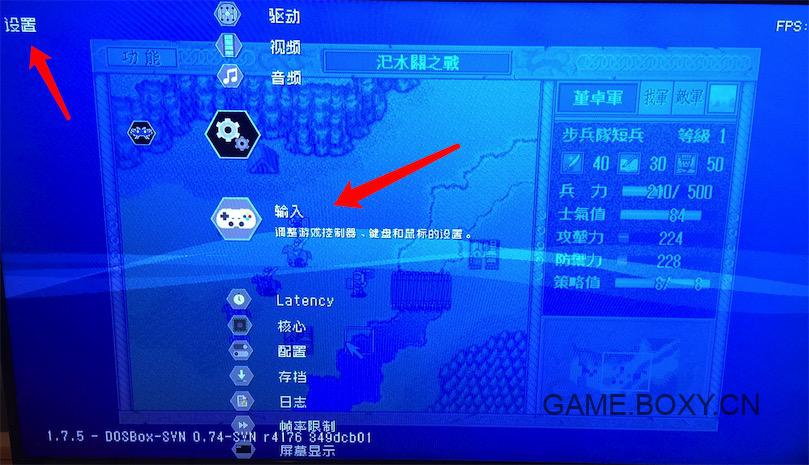
进入“输入用户1的绑定”,如下图:
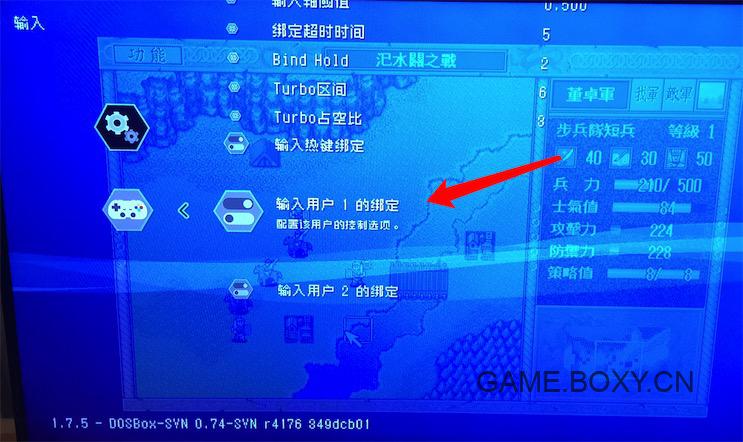
确保设备类型是Keyboard+Mouse,如下图:
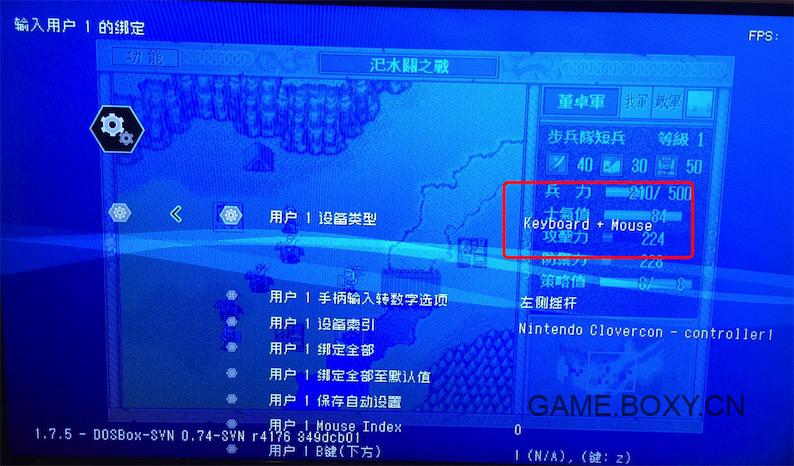
按下图设置,即可用十字键控制鼠标指针:
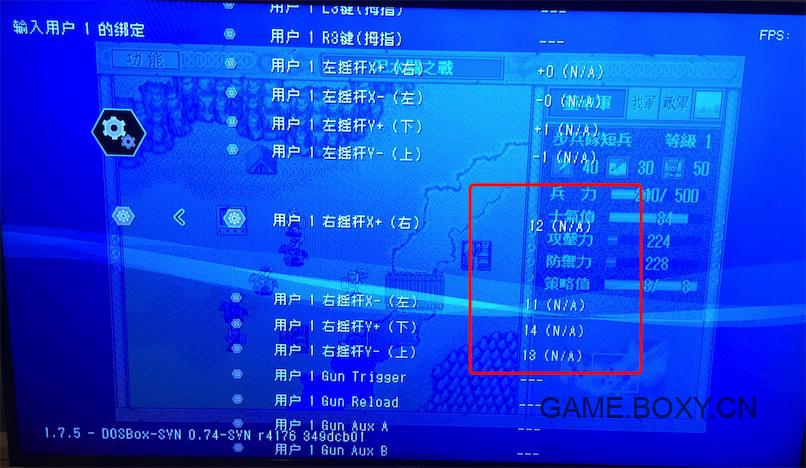
按下图设置,可以把L和R键映射鼠标的左键和右键:

打完收工,谢天谢地终于把DOS坑填上了😂😂😂
附本文提到的插件下载:
5 Comments
任军
厉害了,有空试试,另外我找到在retroarch里设置滤镜的地方了,但是设置以后貌似在minisfc上没有什么效果,画面还和之前一样,只有视频设置里的硬件双线性过滤效果明显
snes classic mini
有效果的。在shader里面有几个自带的,不过很卡。。。所以放弃吧。
任军
貌似是因为175版的retroarch里有设置-shader和视频-滤镜两个地方,我在后者设置了滤镜以后在前者设置的滤镜就不生效了,不过179版的好像把shader和滤镜区别开来了,只能在设置-shader选择shader文件,在视频-滤镜里选择shader目录下面显示空白,无法选择shader文件了。现在179版里选择shader后确实有效了,但是用2xsal会变卡,但是175版选这个就不会卡,看来只能开启视频里的硬件双线性过滤了,虽然画面会变糊,但是不开的话马赛克实在没法看
大龙
实测wii经典手柄的右摇杆真的可以当鼠标用!zl是右键,zr是左键,太方便了~~~另外wii pro鸡腿手柄的右摇杆也可以用~~~ 可惜模拟dos游戏不能用模拟器的即时存档……不知道是设置问题还是 dosbox 本身就不支持。
snes classic mini
是dosbox本身不支持。所以也没法对接mini上的即时存档位。